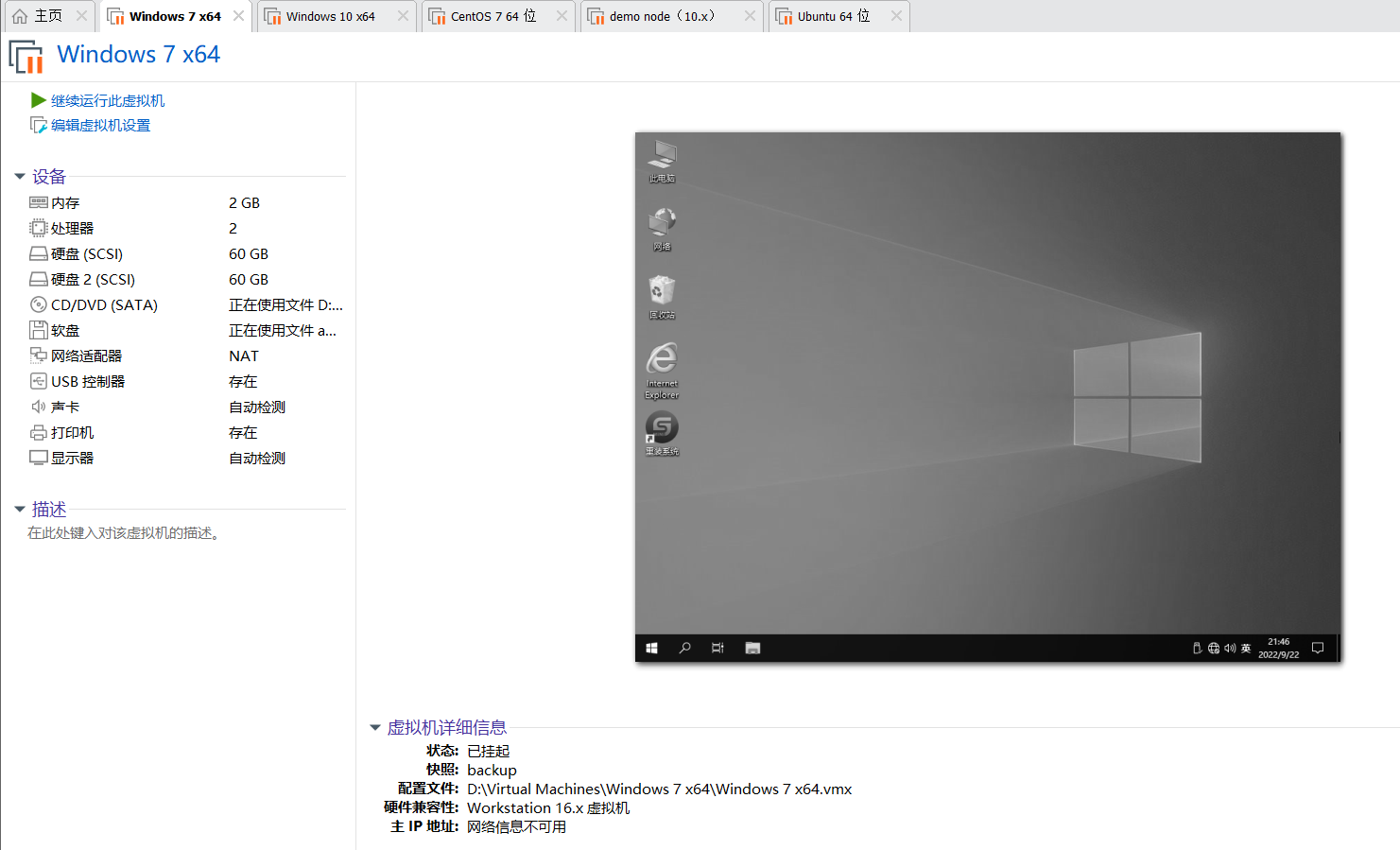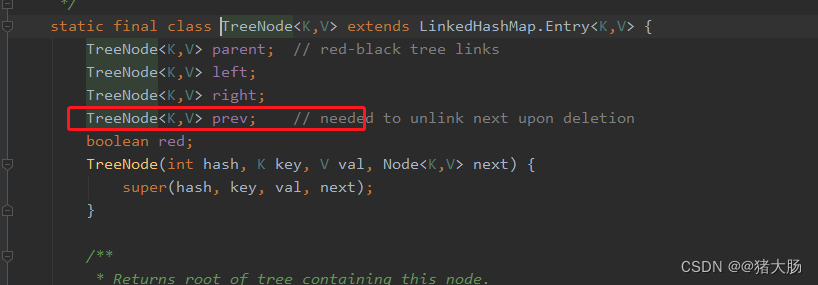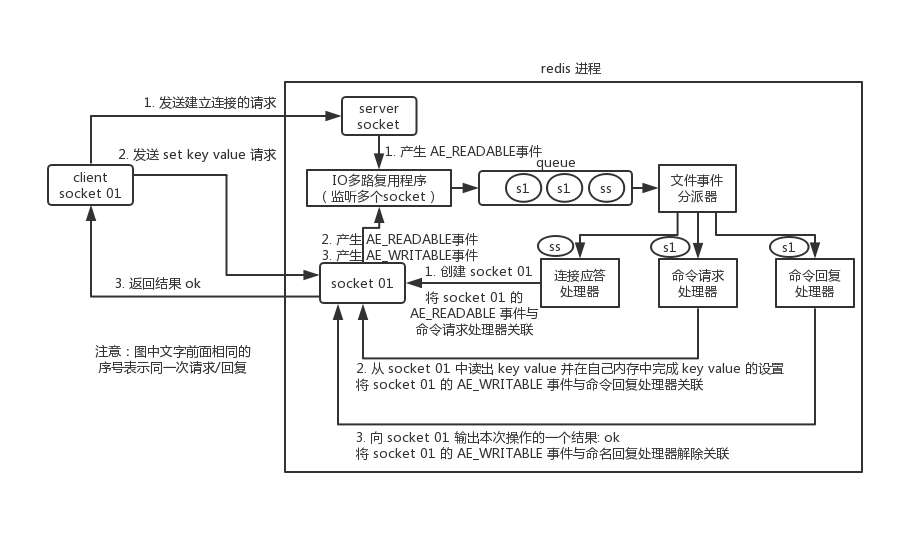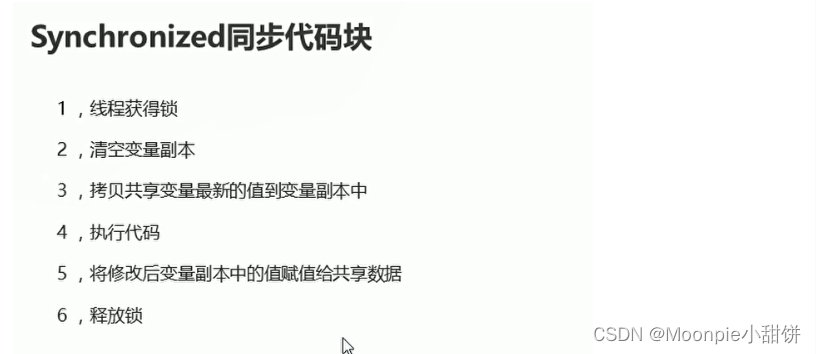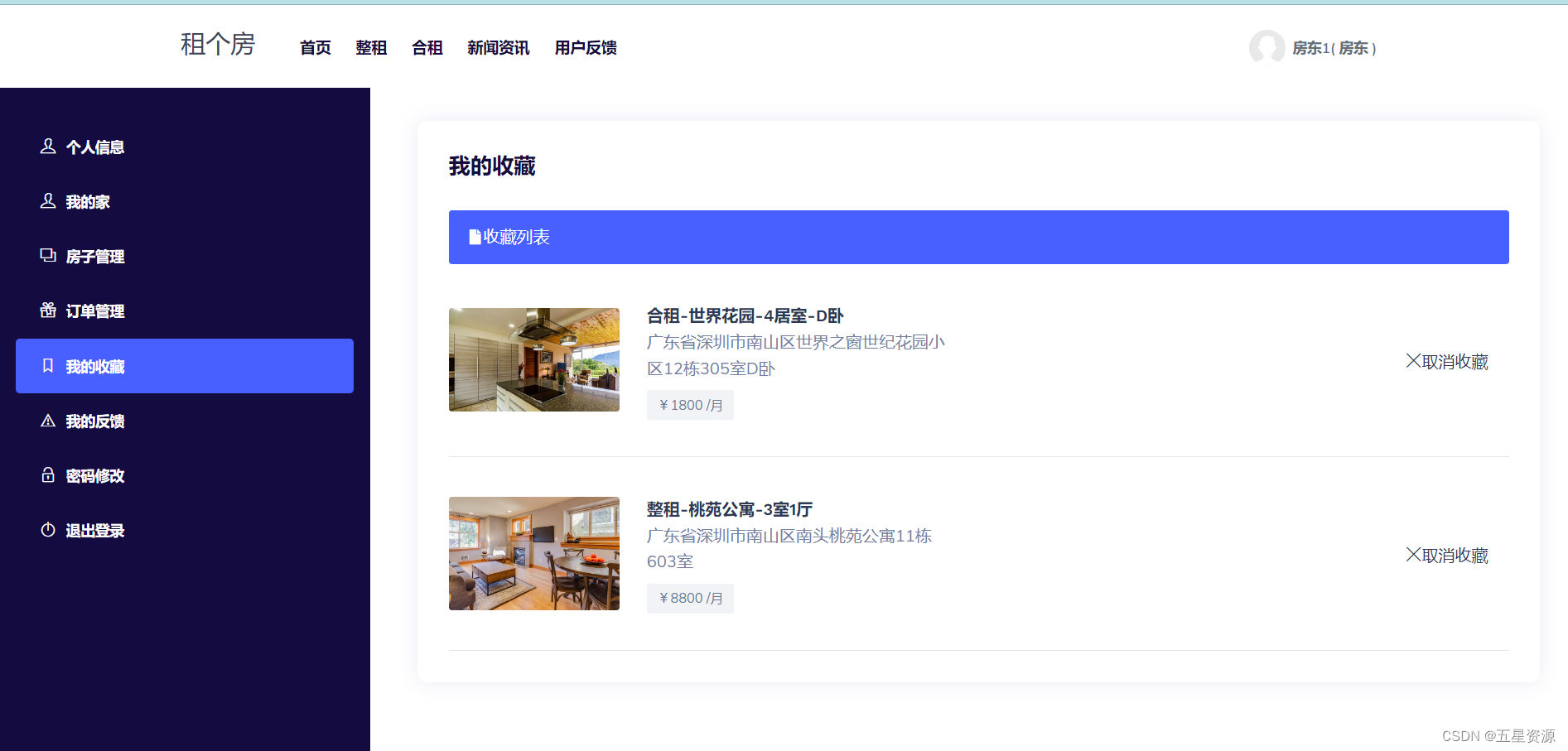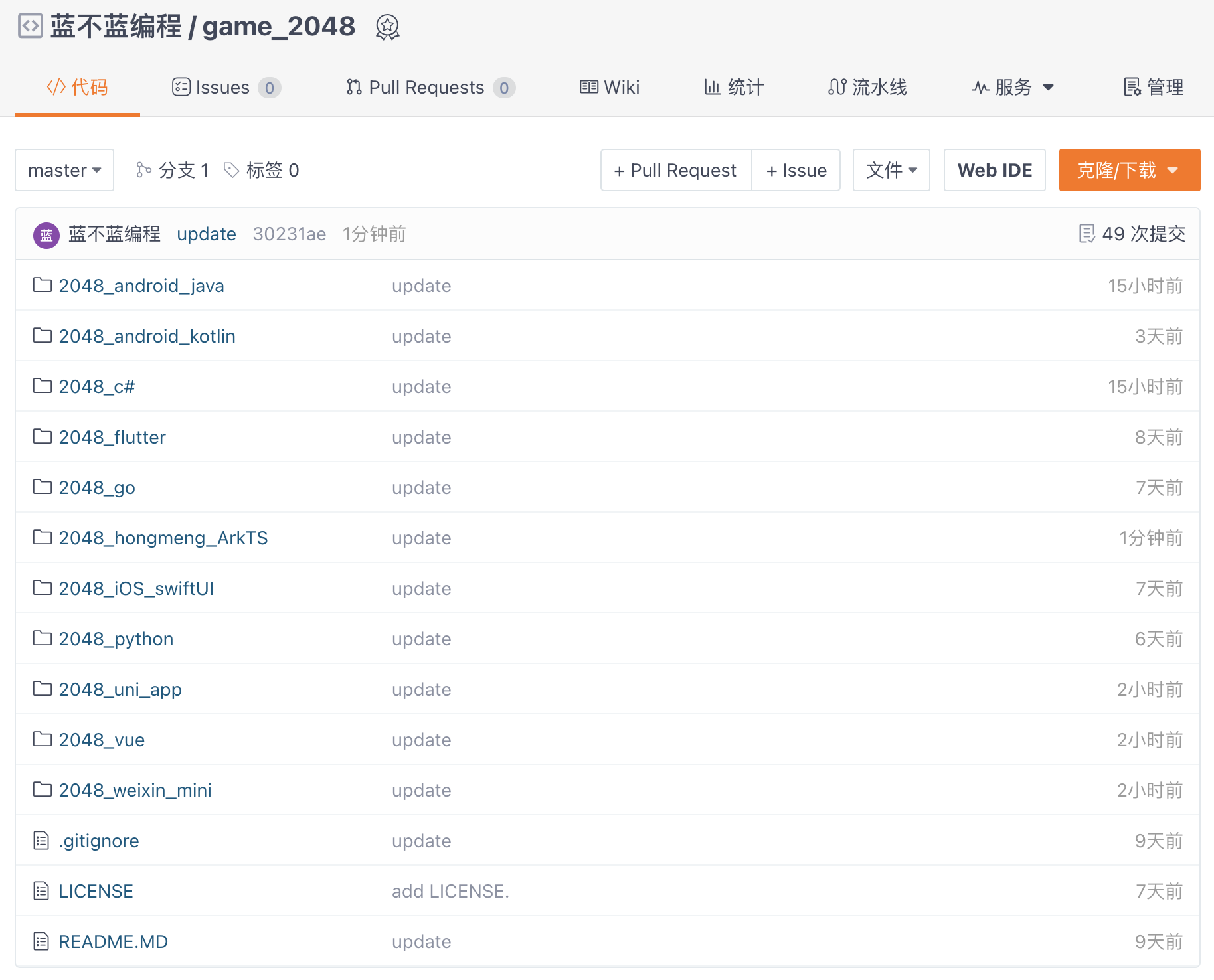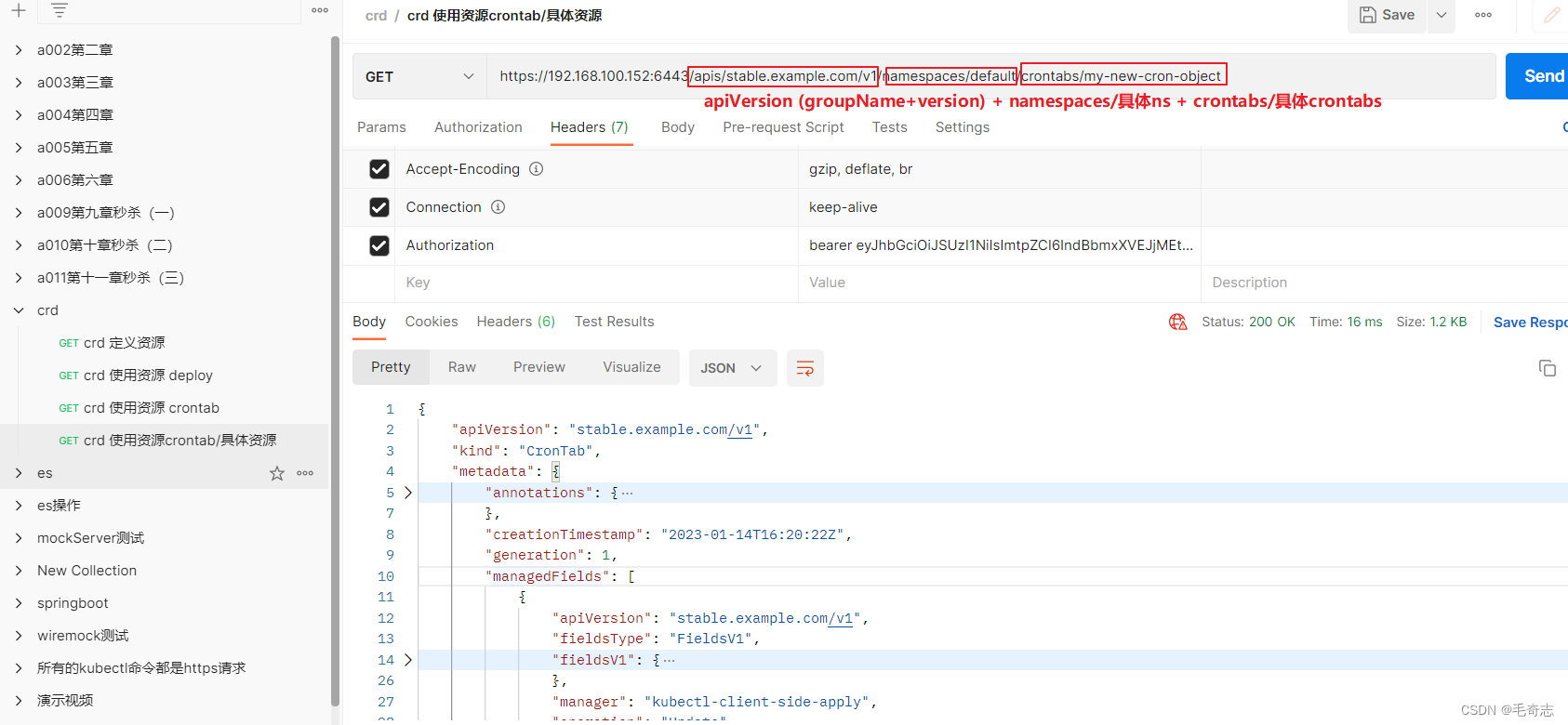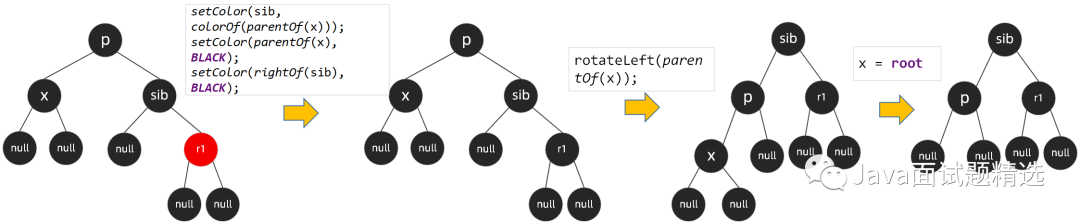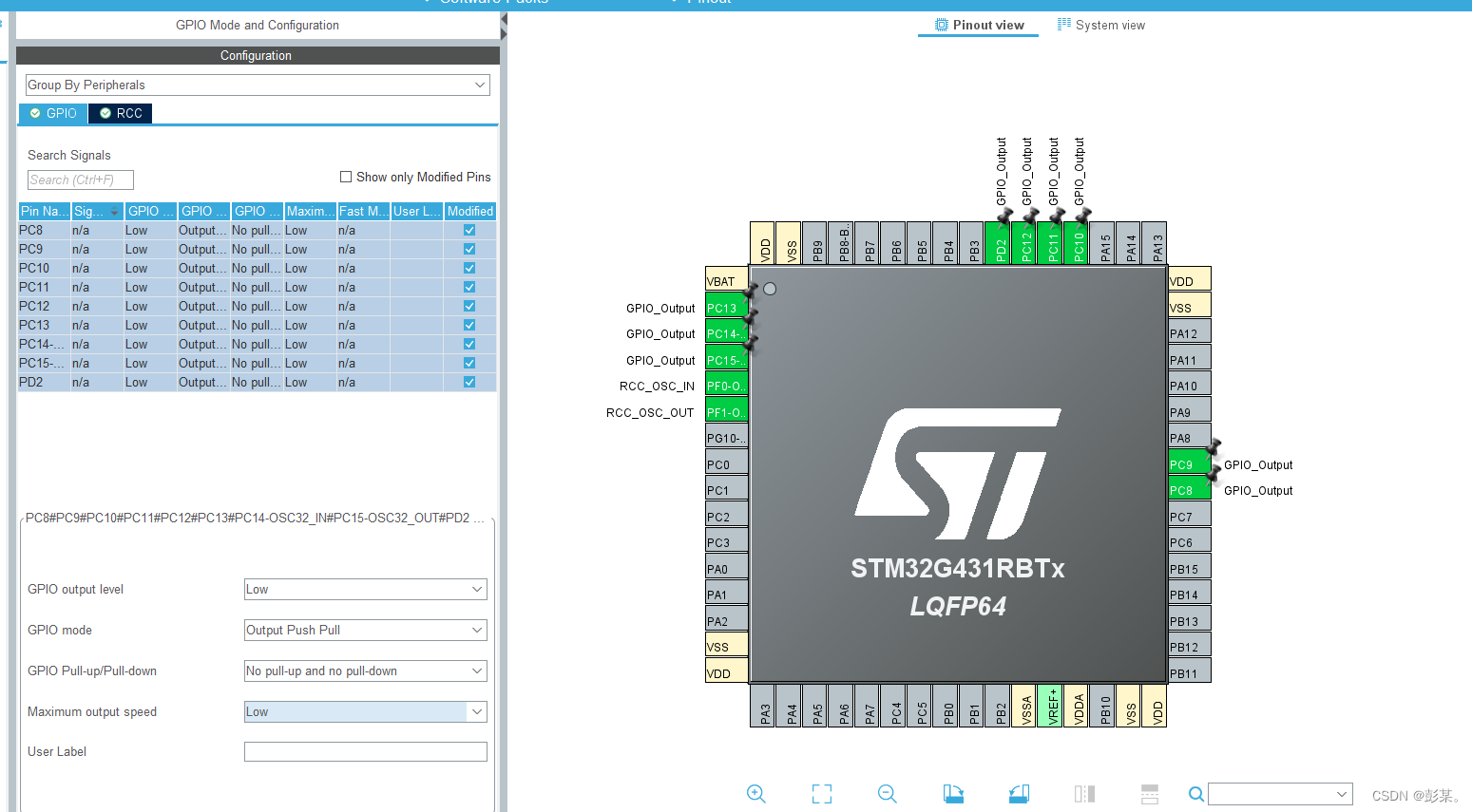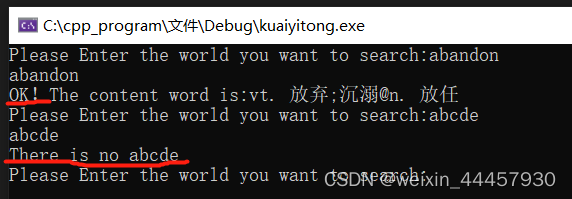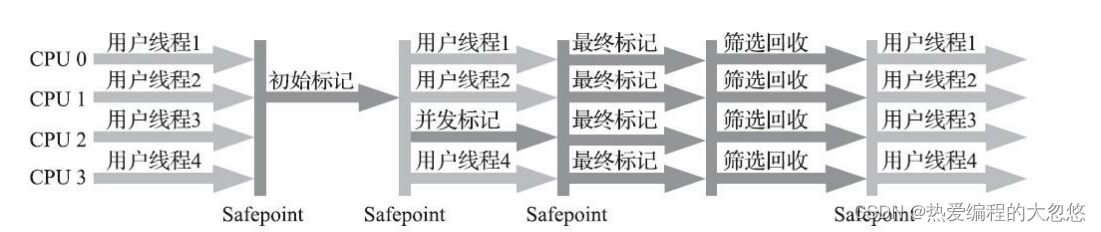个人名片:
🐼作者简介:一名大二在校生,讨厌编程🎋
🐻❄️个人主页🥇:小新爱学习.
🐼个人WeChat:见文末
🕊️系列专栏:🖼️
- 零基础学Java——小白入门必备
- 重识C语言——复习回顾
- 计算机网络体系———深度详讲
- 微信小程序开发——实战开发
- 基于黑马优选的小程序开发实战教程
🐓每日一句:🍭努力的意义是给所爱之人一个美好的未来!
文章目录
- 10. 登录与支付
- 10.0 创建 settle 分支
- 10.1 点击结算按钮进行条件判断
- 10.2 登录
- 10.2.1 定义 my 页面的编译模式
- 10.2.2 实现登录和用户信息组件的按需展示
- 10.2.3 实现登录组件的基本布局
- 10.2.4 点击登录按钮获取微信用户的基本信息
- 10.2.5 将用户的基本信息存储到 vuex
- 10.2.6 登录获取 Token 字符串
- 10.2.7 将 Token 存储到 vuex
- 10.3 用户信息
- 10.3.1 实现用户头像昵称区域的基本布局
- 10.3.3 渲染第一个面板区域
- 10.3.4 渲染第二个面板区域
- 10.3.5 渲染第三个面板区域
- 10.3.6 实现退出登录的功能
- <font color =fsjfjf>接推广、写手兼职,详情添加下方wx,备注来意!!!
10. 登录与支付
10.0 创建 settle 分支
- 运行如下的命令,基于
master分支在本地创建settle子分支,用来开发登录与支付相关的功能:
git checkout -b settle
10.1 点击结算按钮进行条件判断
说明:用户点击了结算按钮之后,需要先后判断是否勾选了要结算的商品、是否选择了收货地址、是否登录。
- 在
my-settle组件中,为结算按钮绑定点击事件处理函数:
<!-- 结算按钮 -->
<view class="btn-settle" @click="settlement">结算({{checkedCount}})</view>
- 在
my-settle组件的methods节点中声明settlement事件处理函数如下:
// 点击了结算按钮
settlement() {
// 1. 先判断是否勾选了要结算的商品
if (!this.checkedCount) return uni.$showMsg('请选择要结算的商品!')
// 2. 再判断用户是否选择了收货地址
if (!this.addstr) return uni.$showMsg('请选择收货地址!')
// 3. 最后判断用户是否登录了
if (!this.token) return uni.$showMsg('请先登录!')
}
- 在
my-settle组件中,使用mapGetters辅助函数,从m_user模块中将addstr映射到当前组件中使用:
export default {
computed: {
...mapGetters('m_cart', ['total', 'checkedCount', 'checkedGoodsAmount']),
// addstr 是详细的收货地址
...mapGetters('m_user', ['addstr']),
isFullCheck() {
return this.total === this.checkedCount
},
},
}
- 在
store/user.js模块的state节点中,声明token字符串:
export default {
// 开启命名空间
namespaced: true,
// state 数据
state: () => ({
// 收货地址
address: JSON.parse(uni.getStorageSync('address') || '{}'),
// 登录成功之后的 token 字符串
token: '',
}),
// 省略其它代码
}
- 在
my-settle组件中,使用mapState辅助函数,从m_user模块中将token映射到当前组件中使用:
// 按需从 vuex 中导入 mapState 辅助函数
import { mapGetters, mapMutations, mapState } from 'vuex'
export default {
computed: {
...mapGetters('m_cart', ['total', 'checkedCount', 'checkedGoodsAmount']),
...mapGetters('m_user', ['addstr']),
// token 是用户登录成功之后的 token 字符串
...mapState('m_user', ['token']),
isFullCheck() {
return this.total === this.checkedCount
},
},
}
10.2 登录
10.2.1 定义 my 页面的编译模式
- 点击
微信开发者工具工具栏上的编译模式下拉菜单,选择添加编译模式:

- 勾选启动页面的路径之后,点击确定按钮:
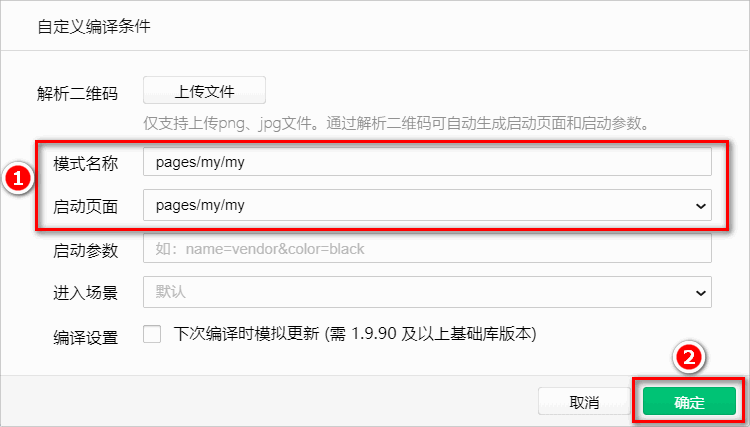
10.2.2 实现登录和用户信息组件的按需展示
-
在
components目录中新建登录组件: -
在
components目录中新建用户信息组件:
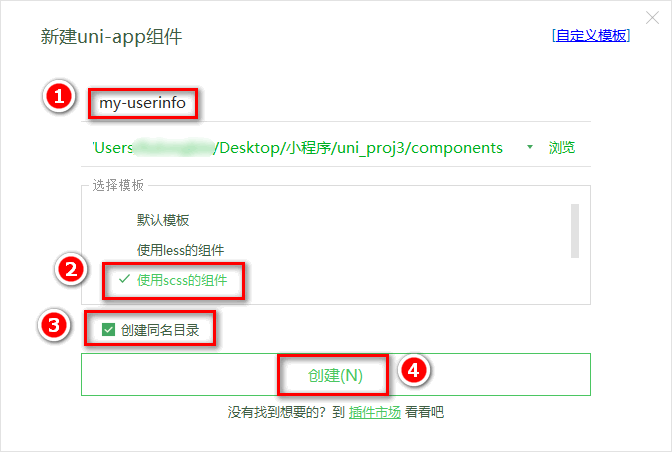
- 在
my.vue页面中,通过mapState辅助函数,导入需要的token字符串:
import badgeMix from '@/mixins/tabbar-badge.js'
// 1. 从 vuex 中按需导入 mapState 辅助函数
import { mapState } from 'vuex'
export default {
mixins: [badgeMix],
computed: {
// 2. 从 m_user 模块中导入需要的 token 字符串
...mapState('m_user', ['token']),
},
data() {
return {}
},
}
- 在
my.vue页面中,实现登录组件和用户信息组件的按需展示:
<template>
<view>
<!-- 用户未登录时,显示登录组件 -->
<my-login v-if="!token"></my-login>
<!-- 用户登录后,显示用户信息组件 -->
<my-userinfo v-else></my-userinfo>
</view>
</template>
10.2.3 实现登录组件的基本布局
- 为 my-login 组件定义如下的 UI 结构:
<template>
<view class="login-container">
<!-- 提示登录的图标 -->
<uni-icons type="contact-filled" size="100" color="#AFAFAF"></uni-icons>
<!-- 登录按钮 -->
<button type="primary" class="btn-login">一键登录</button>
<!-- 登录提示 -->
<view class="tips-text">登录后尽享更多权益</view>
</view>
</template>
- 美化登录组件的样式:
.login-container {
// 登录盒子的样式
height: 750rpx;
display: flex;
flex-direction: column;
align-items: center;
justify-content: center;
background-color: #f8f8f8;
position: relative;
overflow: hidden;
// 绘制登录盒子底部的半椭圆造型
&::after {
content: ' ';
display: block;
position: absolute;
width: 100%;
height: 40px;
left: 0;
bottom: 0;
background-color: white;
border-radius: 100%;
transform: translateY(50%);
}
// 登录按钮的样式
.btn-login {
width: 90%;
border-radius: 100px;
margin: 15px 0;
background-color: #c00000;
}
// 按钮下方提示消息的样式
.tips-text {
font-size: 12px;
color: gray;
}
}
10.2.4 点击登录按钮获取微信用户的基本信息
需求描述:需要获取微信用户的头像、昵称等基本信息。
- 为登录的
button按钮绑定open-type="getUserInfo"属性,表示点击按钮时,希望获取用户的基本信息:
<!-- 登录按钮 -->
<!-- 可以从 @getuserinfo 事件处理函数的形参中,获取到用户的基本信息 -->
<button type="primary" class="btn-login" open-type="getUserInfo" @getuserinfo="getUserInfo">一键登录</button>
- 在
methods节点中声明getUserInfo事件处理函数如下:
methods: {
// 获取微信用户的基本信息
getUserInfo(e) {
// 判断是否获取用户信息成功
if (e.detail.errMsg === 'getUserInfo:fail auth deny') return uni.$showMsg('您取消了登录授权!')
// 获取用户信息成功, e.detail.userInfo 就是用户的基本信息
console.log(e.detail.userInfo)
}
}
10.2.5 将用户的基本信息存储到 vuex
- 在
store/user.js模块的state节点中,声明userinfo的信息对象如下:
// state 数据
state: () => ({
// 收货地址
// address: {}
address: JSON.parse(uni.getStorageSync('address') || '{}'),
// 登录成功之后的 token 字符串
token: '',
// 用户的基本信息
userinfo: JSON.parse(uni.getStorageSync('userinfo') || '{}')
}),
- 在
store/user.js模块的mutations节点中,声明如下的两个方法:
// 方法
mutations: {
// 省略其它代码...
// 更新用户的基本信息
updateUserInfo(state, userinfo) {
state.userinfo = userinfo
// 通过 this.commit() 方法,调用 m_user 模块下的 saveUserInfoToStorage 方法,将 userinfo 对象持久化存储到本地
this.commit('m_user/saveUserInfoToStorage')
},
// 将 userinfo 持久化存储到本地
saveUserInfoToStorage(state) {
uni.setStorageSync('userinfo', JSON.stringify(state.userinfo))
}
}
- 使用
mapMutations辅助函数,将需要的方法映射到my-login组件中使用:
// 1. 按需导入 mapMutations 辅助函数
import { mapMutations } from 'vuex'
export default {
data() {
return {}
},
methods: {
// 2. 调用 mapMutations 辅助方法,把 m_user 模块中的 updateUserInfo 映射到当前组件中使用
...mapMutations('m_user', ['updateUserInfo']),
// 获取微信用户的基本信息
getUserInfo(e) {
// 判断是否获取用户信息成功
if (e.detail.errMsg === 'getUserInfo:fail auth deny') return uni.$showMsg('您取消了登录授权!')
// 获取用户信息成功, e.detail.userInfo 就是用户的基本信息
// console.log(e.detail.userInfo)
// 3. 将用户的基本信息存储到 vuex 中
this.updateUserInfo(e.detail.userInfo)
},
},
}
10.2.6 登录获取 Token 字符串
需求说明:当获取到了微信用户的基本信息之后,还需要进一步调用登录相关的接口,从而换取登录成功之后的 Token 字符串。
- 在
getUserInfo方法中,预调用this.getToken()方法,同时把获取到的用户信息传递进去:
// 获取微信用户的基本信息
getUserInfo(e) {
// 判断是否获取用户信息成功
if (e.detail.errMsg === 'getUserInfo:fail auth deny') return uni.$showMsg('您取消了登录授权!')
// 将用户的基本信息存储到 vuex 中
this.updateUserInfo(e.detail.userInfo)
// 获取登录成功后的 Token 字符串
this.getToken(e.detail)
}
- 在 methods 中定义 getToken 方法,调用登录相关的 API,实现登录的功能:
// 调用登录接口,换取永久的 token
async getToken(info) {
// 调用微信登录接口
const [err, res] = await uni.login().catch(err => err)
// 判断是否 uni.login() 调用失败
if (err || res.errMsg !== 'login:ok') return uni.$showError('登录失败!')
// 准备参数对象
const query = {
code: res.code,
encryptedData: info.encryptedData,
iv: info.iv,
rawData: info.rawData,
signature: info.signature
}
// 换取 token
const { data: loginResult } = await uni.$http.post('/api/public/v1/users/wxlogin', query)
if (loginResult.meta.status !== 200) return uni.$showMsg('登录失败!')
uni.$showMsg('登录成功')
}
10.2.7 将 Token 存储到 vuex
- 在
store/user.js模块的mutations节点中,声明如下的两个方法:
mutations: {
// 省略其它代码...
// 更新 token 字符串
updateToken(state, token) {
state.token = token
// 通过 this.commit() 方法,调用 m_user 模块下的 saveTokenToStorage 方法,将 token 字符串持久化存储到本地
this.commit('m_user/saveTokenToStorage')
},
// 将 token 字符串持久化存储到本地
saveTokenToStorage(state) {
uni.setStorageSync('token', state.token)
}
}
- 修改
store/user.js模块的
// state 数据
state: () => ({
// 收货地址
address: JSON.parse(uni.getStorageSync('address') || '{}'),
// 登录成功之后的 token 字符串
token: uni.getStorageSync('token') || '',
// 用户的基本信息
userinfo: JSON.parse(uni.getStorageSync('userinfo') || '{}')
}),
- 在
my-login组件中,把vuex中的updateToken方法映射到当前组件中使用:
methods: {
// 1. 使用 mapMutations 辅助方法,把 m_user 模块中的 updateToken 方法映射到当前组件中使用
...mapMutations('m_user', ['updateUserInfo', 'updateToken'])
// 省略其它代码...
// 调用登录接口,换取永久的 token
async getToken(info) {
// 调用微信登录接口
const [err, res] = await uni.login().catch(err => err)
// 判断是否 uni.login() 调用失败
if (err || res.errMsg !== 'login:ok') return uni.$showError('登录失败!')
// 准备参数对象
const query = {
code: res.code,
encryptedData: info.encryptedData,
iv: info.iv,
rawData: info.rawData,
signature: info.signature
}
// 换取 token
const { data: loginResult } = await uni.$http.post('/api/public/v1/users/wxlogin', query)
if (loginResult.meta.status !== 200) return uni.$showMsg('登录失败!')
// 2. 更新 vuex 中的 token
this.updateToken(loginResult.message.token)
}
}
10.3 用户信息
10.3.1 实现用户头像昵称区域的基本布局
- 在
my-userinfo组件中,定义如下的UI结构:
<template>
<view class="my-userinfo-container">
<!-- 头像昵称区域 -->
<view class="top-box">
<image src="" class="avatar"></image>
<view class="nickname">xxx</view>
</view>
</view>
</template>
- 美化当前组件的样式:
.my-userinfo-container {
height: 100%;
// 为整个组件的结构添加浅灰色的背景
background-color: #f4f4f4;
.top-box {
height: 400rpx;
background-color: #c00000;
display: flex;
flex-direction: column;
align-items: center;
justify-content: center;
.avatar {
display: block;
width: 90px;
height: 90px;
border-radius: 45px;
border: 2px solid white;
box-shadow: 0 1px 5px black;
}
.nickname {
color: white;
font-weight: bold;
font-size: 16px;
margin-top: 10px;
}
}
}
- 在
my.vue页面中,为最外层包裹性质的view容器,添加class="my-container"的类名,并美化样式如下:
page,
.my-container {
height: 100%;
}
#10.3.2 渲染用户的头像和昵称
在 my-userinfo 组件中,通过 mapState 辅助函数,将需要的成员映射到当前组件中使用:
// 按需导入 mapState 辅助函数
import { mapState } from 'vuex'
export default {
computed: {
// 将 m_user 模块中的 userinfo 映射到当前页面中使用
...mapState('m_user', ['userinfo']),
},
data() {
return {}
},
}
- 将用户的头像和昵称渲染到页面中:
<!-- 头像昵称区域 -->
<view class="top-box">
<image :src="userinfo.avatarUrl" class="avatar"></image>
<view class="nickname">{{userinfo.nickName}}</view>
</view>
10.3.3 渲染第一个面板区域
- 在
my-userinfo组件中,定义如下的UI结构:
<!-- 面板的列表区域 -->
<view class="panel-list">
<!-- 第一个面板 -->
<view class="panel">
<!-- panel 的主体区域 -->
<view class="panel-body">
<!-- panel 的 item 项 -->
<view class="panel-item">
<text>8</text>
<text>收藏的店铺</text>
</view>
<view class="panel-item">
<text>14</text>
<text>收藏的商品</text>
</view>
<view class="panel-item">
<text>18</text>
<text>关注的商品</text>
</view>
<view class="panel-item">
<text>84</text>
<text>足迹</text>
</view>
</view>
</view>
<!-- 第二个面板 -->
<!-- 第三个面板 -->
</view>
- 美化第一个面板的样式:
.panel-list {
padding: 0 10px;
position: relative;
top: -10px;
.panel {
background-color: white;
border-radius: 3px;
margin-bottom: 8px;
.panel-body {
display: flex;
justify-content: space-around;
.panel-item {
display: flex;
flex-direction: column;
align-items: center;
justify-content: space-around;
font-size: 13px;
padding: 10px 0;
}
}
}
}
10.3.4 渲染第二个面板区域
- 定义第二个面板区域的
UI结构:
<!-- 第二个面板 -->
<view class="panel">
<!-- 面板的标题 -->
<view class="panel-title">我的订单</view>
<!-- 面板的主体 -->
<view class="panel-body">
<!-- 面板主体中的 item 项 -->
<view class="panel-item">
<image src="/static/my-icons/icon1.png" class="icon"></image>
<text>待付款</text>
</view>
<view class="panel-item">
<image src="/static/my-icons/icon2.png" class="icon"></image>
<text>待收货</text>
</view>
<view class="panel-item">
<image src="/static/my-icons/icon3.png" class="icon"></image>
<text>退款/退货</text>
</view>
<view class="panel-item">
<image src="/static/my-icons/icon4.png" class="icon"></image>
<text>全部订单</text>
</view>
</view>
</view>
- 对之前的 SCSS 样式进行改造,从而美化第二个面板的样式:
.panel-list {
padding: 0 10px;
position: relative;
top: -10px;
.panel {
background-color: white;
border-radius: 3px;
margin-bottom: 8px;
.panel-title {
line-height: 45px;
padding-left: 10px;
font-size: 15px;
border-bottom: 1px solid #f4f4f4;
}
.panel-body {
display: flex;
justify-content: space-around;
.panel-item {
display: flex;
flex-direction: column;
align-items: center;
justify-content: space-around;
font-size: 13px;
padding: 10px 0;
.icon {
width: 35px;
height: 35px;
}
}
}
}
}
10.3.5 渲染第三个面板区域
- 定义第三个面板区域的 UI 结构:
<!-- 第三个面板 -->
<view class="panel">
<view class="panel-list-item">
<text>收货地址</text>
<uni-icons type="arrowright" size="15"></uni-icons>
</view>
<view class="panel-list-item">
<text>联系客服</text>
<uni-icons type="arrowright" size="15"></uni-icons>
</view>
<view class="panel-list-item">
<text>退出登录</text>
<uni-icons type="arrowright" size="15"></uni-icons>
</view>
</view>
- 美化第三个面板区域的样式:
.panel-list-item {
height: 45px;
display: flex;
justify-content: space-between;
align-items: center;
font-size: 15px;
padding: 0 10px;
}
10.3.6 实现退出登录的功能
- 为第三个面板区域中的 退出登录 项绑定 click 点击事件处理函数:
<view class="panel-list-item" @click="logout">
<text>退出登录</text>
<uni-icons type="arrowright" size="15"></uni-icons>
</view>
- 在
my-userinfo组件的methods节点中定义logout事件处理函数:
// 退出登录
async logout() {
// 询问用户是否退出登录
const [err, succ] = await uni.showModal({
title: '提示',
content: '确认退出登录吗?'
}).catch(err => err)
if (succ && succ.confirm) {
// 用户确认了退出登录的操作
// 需要清空 vuex 中的 userinfo、token 和 address
this.updateUserInfo({})
this.updateToken('')
this.updateAddress({})
}
}
使用 mapMutations 辅助方法,将需要用到的 mutations 方法映射到当前组件中:
// 按需导入辅助函数
import { mapState, mapMutations } from 'vuex'
export default {
methods: {
...mapMutations('m_user', ['updateUserInfo', 'updateToken', 'updateAddress']),
},
}
接推广、写手兼职,详情添加下方wx,备注来意!!!